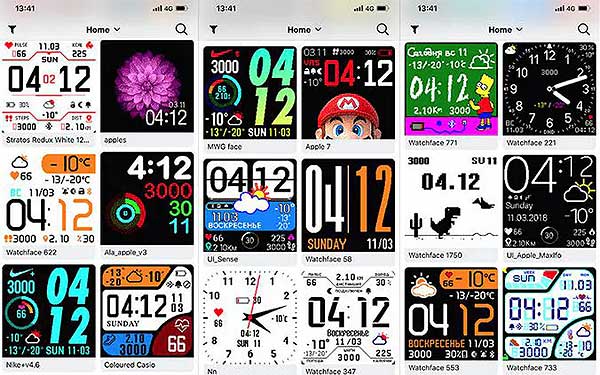Как вы уже наверняка знаете, у нового фитнес-браслета Xiaomi Mi band 4 штатно предусмотрено аж! 77 разных заставок (тем) главного экрана, то бишь циферблата.
Притом, в отличие от всех предыдущих версий Mi band, у 4-й темы полноцветные и представляют собой настоящие картинки, среди которых есть весьма симпатичные и/или прикольные. Разумеется, 77 — это все равно мало. На первое время вроде как хватает, но лучше — больша.
Как сменить тему циферблата Mi band 4 с помощью Android-смартфона, мы уже рассказали (и даже рассказали, как сделать и поставить на браслет свою тему).
Не пропустите: ПРОБЛЕМЫ MI BAND НОВЫХ И СТАРЫХ: КАКИЕ БЫВАЕТ И КАК УСТРАНЯТЬ
И теперь вот решили еще вкратце поведать,..
как сменить тему циферблата Mi Band 4 с помощью iPhone
Это тоже не сложно. Главное — найти и скачать с App Store подходящий программный инструмент, то бишь, мобильное приложение. Такое там, само собой, уже есть.
Называется прога AmazTools, она бесплатная, универсальная (т.е. подходит не только для Mi Band 4) и скачать её можно хоть прям сейчас (прямая ССЫЛКА ВОТ).
Ну, а в остальном всё стандартно:
- устанавливаем приложение AmazTools на iPhone;
- подключаем к смартфону браслет Xiaomi Mi Band 4 и открываем AmazTools;
- в списке обнаруженных устройств находим и выделяем Mi Band 4, жмем «Продолжить» (Continue) и завершаем процедуру подключения;
- далее в меню приложения (снизу) тапаем «Browse«;
- находим подходящую тему (или несколько), тапаем по ней, переходим на экран загрузки (кнопка Download в нижнем меню), выбираем нужную тему и жмем кнопочку «Install«.
Дожидаемся завершения процедуры установки новой темы и любуемся ею на экранчике браслета. А далее по ситуации: либо на этом мероприятие пока завершаем, либо выбираем и устанавливаем другую тему: